WPFでの入力値検証・その9 ~エラー表示のローカライズ~
ずいぶん久しぶりだけど、WPFの入力値検証ネタ。
以前↓みたいなのをやりましたが、 このDataAnnotationsを使ったバリデーションを行う際に、エラーメッセージのローカライズをしてみました。
アプリのローカライズ
まずは、アプリ自体のローカライズ対応をします。
WPFアプリのローカライズ手順などは、以下の記事を参考に、resxファイルを各言語ごとに用意しておきます。
(今回は、動的な言語切替などはしないので、その辺は省略)
ここでは、デフォルトの英語表示用と、日本語表示用のja-JPのリソースだけこんな風に作成しました。

それぞれ、以下のような内容を設定します。

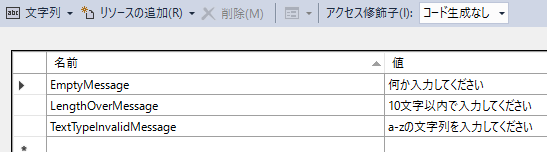
以前のメッセージ設定方法
以前のサンプルでは、↓のようにErrorMessageプロパティを使って、メッセージを直接設定していました。
private string inputString; [Required(ErrorMessage = "何か入力してください")] [StringLength(10, ErrorMessage = "10文字以内で入力してください")] [RegularExpression("[a-z]+", ErrorMessage = "a-zの文字列を入力してください。")] public string InputString { get { return inputString; } set { this.SetProperty(ref this.inputString, value); } }
ここに、先ほど作成したローカライズ対応のリソースの内容を設定してみます。
ローカライズに対応したメッセージ設定方法
resxファイルで定義したリソースを使うために、ErrorMessageではなく、
ErrorMessageResourceNameとErrorMessageResourceTypeプロパティでエラー時のメッセージ設定を行います。
class MainWindowViewModel : ValidateableBase
{
private string inputString;
[Required( ErrorMessageResourceName = "EmptyMessage", ErrorMessageResourceType = typeof(Properties.Resources))]
[StringLength(10, ErrorMessageResourceName = "LengthOverMessage", ErrorMessageResourceType = typeof(Properties.Resources))]
[RegularExpression("[a-z]+", ErrorMessageResourceName = "TextTypeInvalidMessage", ErrorMessageResourceType = typeof(Properties.Resources))]
public string InputString
{
get { return inputString; }
set { this.SetProperty(ref this.inputString, value); }
}
public MainWindowViewModel()
{
this.InputString = string.Empty;
}
}
これだけでOK!!
日本語環境では今まで通り、以下のような表示になります。

別言語での表示確認
これで、OSの表示言語に合わせてローカライズされた文字列が表示されるようになります。
わざわざOSの表示言語切り替えるのメンドイ・・・、って時には、Appクラスのコンストラクタなどで、以下のようにリソースの言語設定を切り替えるコードを追加して確認できます。
public App() { WpfApplication1.Properties.Resources.Culture = CultureInfo.GetCultureInfo("en-US"); }
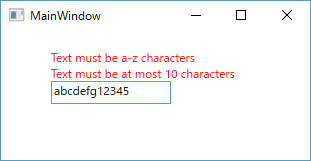
ただし、この方法で切り替えたときは、テキストのフォントなどまでは切り替わらないので、厳密には別言語OSの環境での表示とは若干異なったものとなるので注意。
ちゃんと別言語OSの環境と同じ表示にしたいときは、OSの設定で表示言語を切り替えましょう。